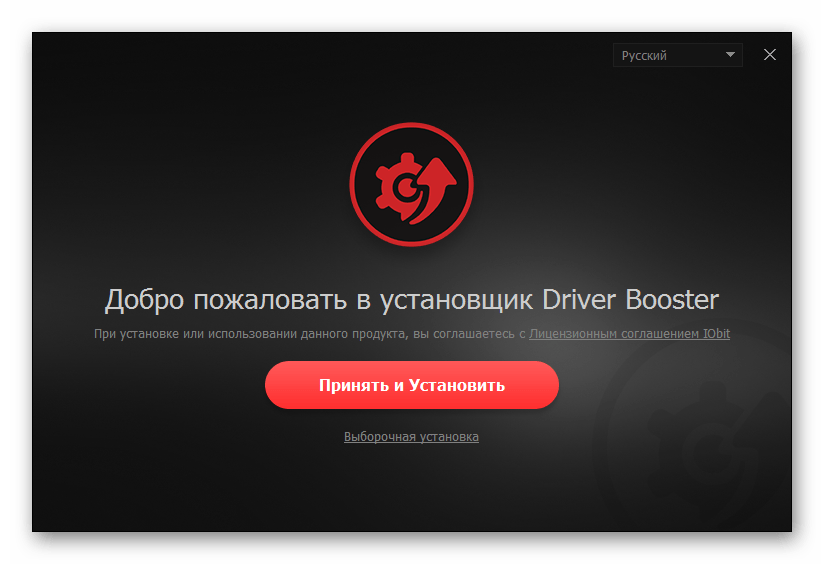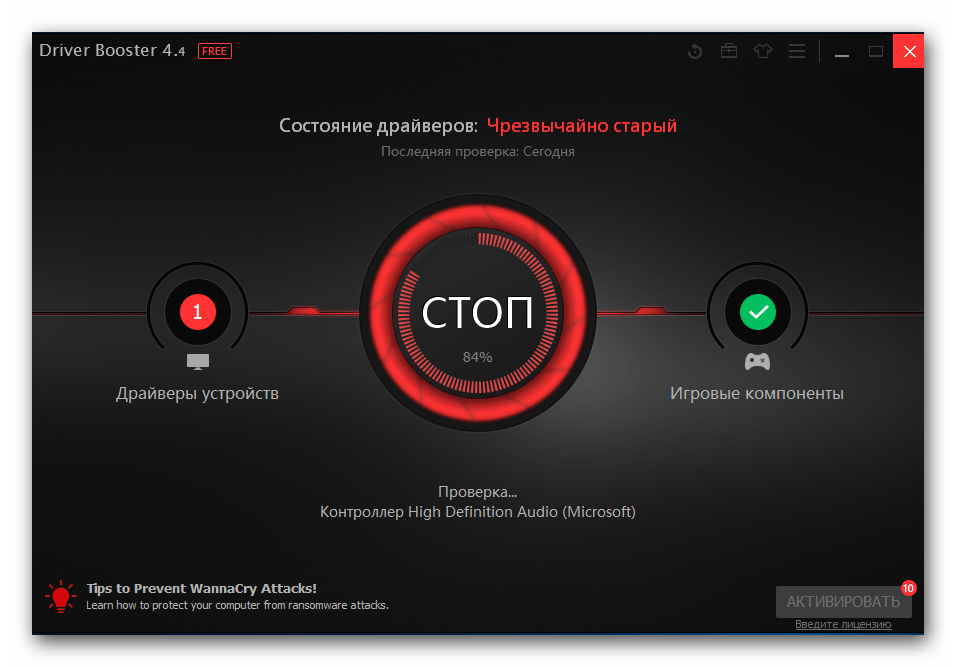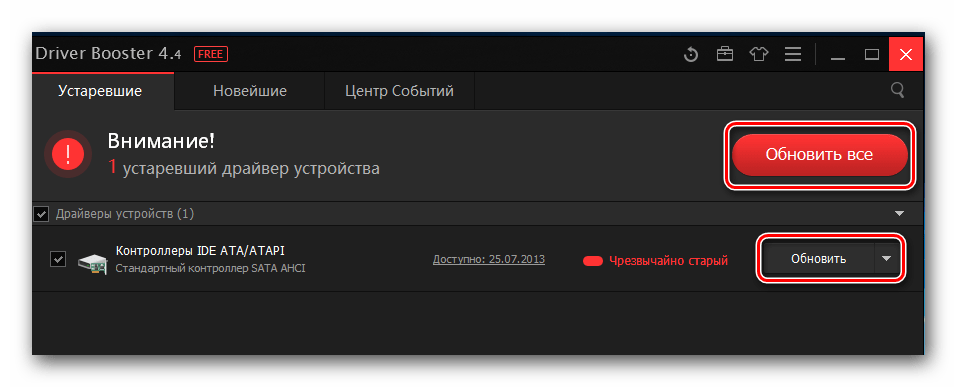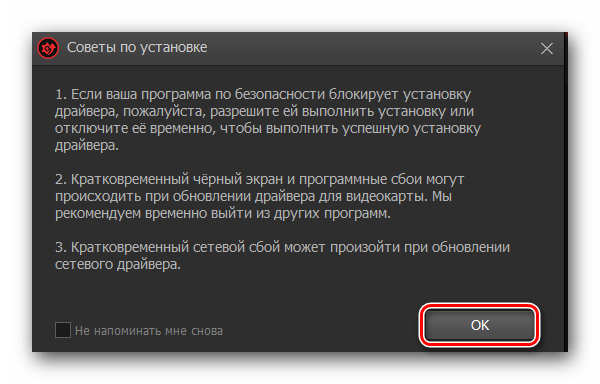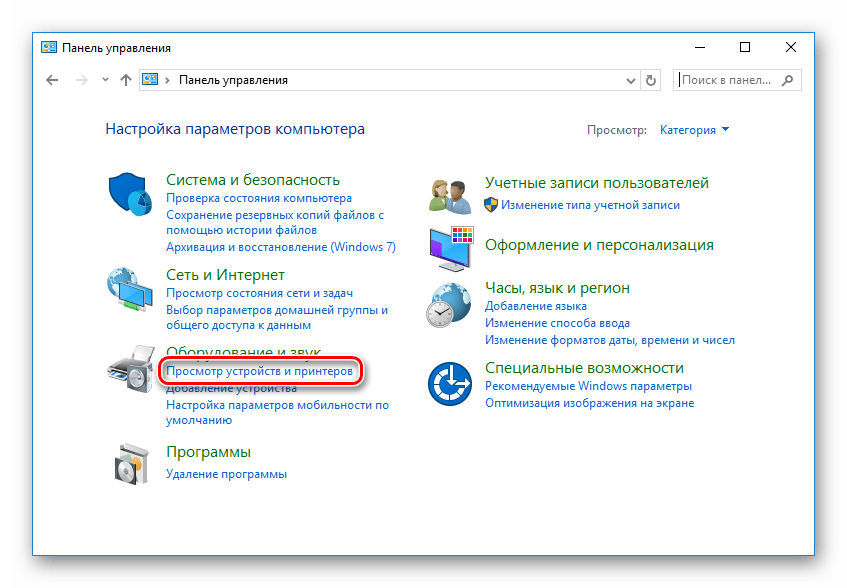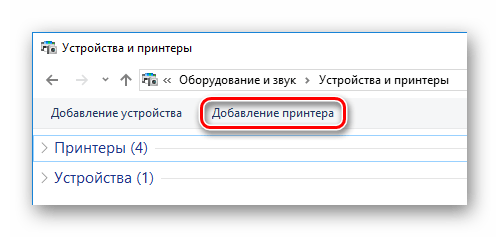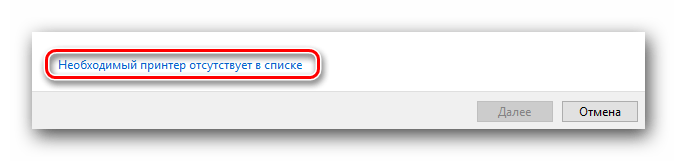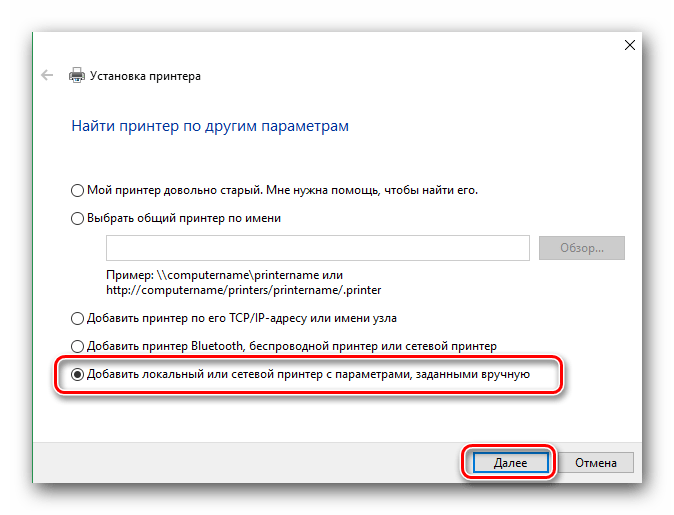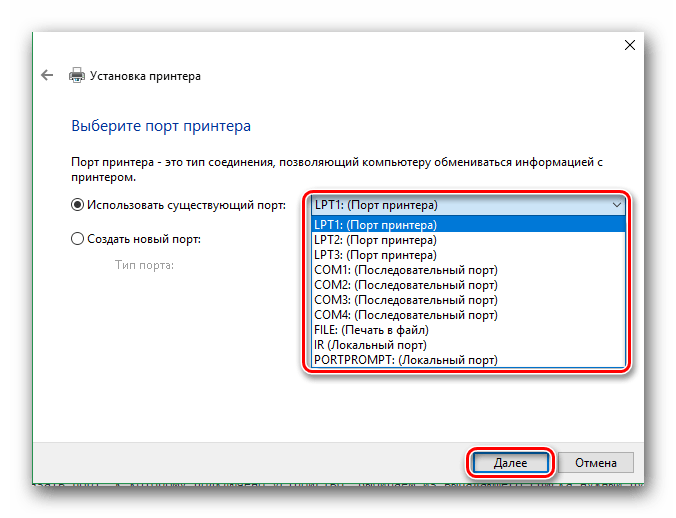- Поиск и установка ПО для Epson Stylus TX117
- Инсталлируем софт на Epson TX117
- Способ 1: Официальный ресурс
- Способ 2: Общее ПО для поиска драйверов
- Способ 3: Установка софта по ID устройства
- Способ 4: Штатные средства системы
- Драйвер для Epson Stylus TX117
- Установка драйвера в Windows 7
- Epson Stylus TX117 принтер/копир/сканер (стр. 4 )
- Загрузка конвертов
- Проверка чернильных картриджей
- Кнопки на панели управления
- В Windows
- В Mac OS X
- Меры предосторожности при замене картриджей
- Замена израсходованных картриджей
- Кнопки на панели управления
- С помощью компьютера
- Замена неизрасходованных картриджей
- Работа с компьютером (для Windows)
- Работа с компьютером (для Mac OS X)
- Настройка в Windows
- Настройка общего доступа к устройству
- Доступ к устройству по сети
- Установка в Mac OS X
Поиск и установка ПО для Epson Stylus TX117
Если вы приобрели новый принтер, то первым делом необходимо правильно его настроить. В противном же случае устройство может работать не совсем корректно, а иногда и вовсе не функционировать. Поэтому в сегодняшней статье мы рассмотрим, где скачать и как установить драйвера для МФУ Epson Stylus TX117.
Инсталлируем софт на Epson TX117
Существует далеко не один способ, с помощью которого вы могли бы установить софт для указанного принтера. Мы рассмотрим наиболее популярные и эффективные методы инсталляции ПО, а вы уже выбирайте, какой из них наиболее удобен для вас.
Способ 1: Официальный ресурс
Конечно, поиск софта мы начнем с официального сайта, так как это наиболее эффективный способ. Кроме того, при загрузке ПО с сайта производителя вы не рискуете подхватить какое-либо вредоносное ПО.
- Перейдите на главную страницу официального сайта по указанной ссылке.
- Затем в шапке открывшейся страницы найдите кнопку «Поддержка и драйверы».
Следующим шагом необходимо указать, для какого устройства выполняется поиск ПО. Есть два варианта, как это сделать: вы можете просто записать название модели принтера в первое поле или же указать модель с помощью специальных выпадающих меню. Затем просто нажмите кнопку «Искать».
В результатах поиска выберите свое устройство.
Откроется страница технической поддержки нашего МФУ. Здесь вы найдете вкладку «Драйверы, утилиты», внутри которой необходимо указать операционную систему, на которую будет устанавливаться программное обеспечение. После того, как вы это сделаете, появится доступное для скачивания ПО. Вам необходимо загрузить драйвера как для принтера, так и для сканера. Чтобы это сделать, нажмите на кнопку «Загрузить» напротив каждого пункта.
Как установить ПО, рассмотрим на примере драйвера для принтера. Извлеките содержимое архива в отдельную папку и запустите установку с помощью двойного клика по файлу с расширением *.exe. Откроется стартовое окно инсталлятора, где необходимо выбрать модель принтера — EPSON TX117_119 Series, а затем нажать «Ок».
В следующем окне выберите язык установки с помощью специального выпадающего меню и снова кликните «ОК».
Затем необходимо принять лицензионное соглашение, кликнув на соответствующую кнопку.
Наконец, дождитесь окончания установки и перезагрузите компьютер. Новый принтер появится в списке подключенных устройств и вы сможете работать с ним.
Способ 2: Общее ПО для поиска драйверов
Следующий способ, который мы рассмотрим, отличается своей универсальностью – с его помощью вы сможете подобрать софт для любого устройства, которое нуждается в обновлении или установке драйверов. Многие пользователи предпочитают именно этот вариант, так как поиск программного обеспечения происходит полностью автоматически: специальная программа сканирует систему и самостоятельно подбирает софт, подходящий под конкретную версию ОС и устройство. От вас же потребуется лишь один клик, после которого начнется инсталляция ПО. Таких программ существует множество и с наиболее популярными вы сможете ознакомиться по ссылке ниже:
Довольно интересной программой такого плана является Driver Booster. С ее помощью вы сможете подобрать драйвера для любого устройства и любой ОС. Она обладает понятным интерфейсом, поэтому сложностей с использованием не возникает. Давайте рассмотрим, как с ней работать.
- На официальном ресурсе скачайте программу. Перейти на источник вы сможете по ссылке, которую мы оставили в статье-обзоре на программу.
- Запустите загруженный инсталлятор и в главном окне нажмите на кнопку «Принять и установить».
После инсталляции начнется сканирование системы, в ходе которого будут определены все устройства нуждающиеся в обновлении или установке драйверов.
Внимание!
Чтобы программа могла обнаружить принтер, подключите его к компьютеру во время сканирования.
По завершении данного процесса вы увидите список со всеми доступными для установки драйверами. Отыщите пункт со своим принтером — Epson TX117 — и кликните на кнопку «Обновить» напротив. Также вы можете установить софт для всех устройств за раз, просто нажав на кнопку «Обновить все».
Затем ознакомьтесь с рекомендациями по инсталляции ПО и нажмите «ОК».
Дождитесь окончания установки драйверов и перезагрузите компьютер, чтобы изменения вступили в силу.
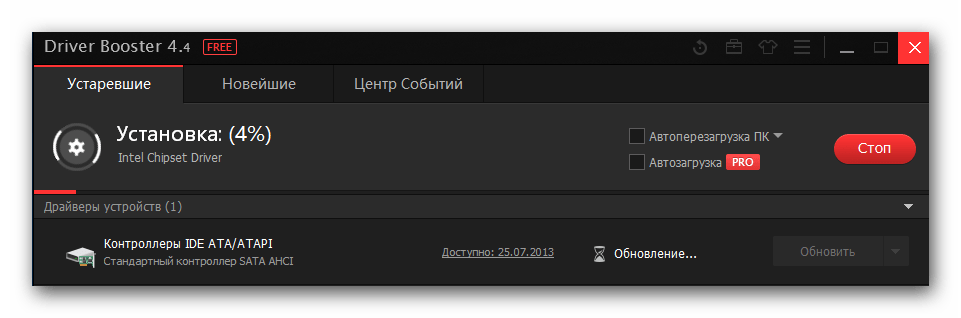
Способ 3: Установка софта по ID устройства
Каждое устройство обладает собственным уникальным идентификатором. Данный способ предполагает использование этого ИД для поиска софта. Узнать необходимый номер вы можете просмотрев «Свойства» принтера в «Диспетчере устройств». Также вы можете взять одно из значений, которые мы подобрали для вас заранее:
Теперь просто вбейте данное значение в поисковое поле на специальном интернет-сервисе, который специализируется на поиске драйверов по идентификатору оборудования. Внимательно ознакомьтесь с перечнем софта, который доступен для вашего МФУ, и загрузите последнюю версию для вашей операционной системы. Как установить ПО, мы рассматривали в первом способе.
Способ 4: Штатные средства системы
И, наконец, рассмотрим, как устанавливать ПО для Epson TX117 без использования каких-либо дополнительных инструментов. Обратите внимание, что данный способ наименее эффективен из всех рассмотренных сегодня, но он также имеет место быть – обычно его используют в случае, когда ни одни из вышеперечисленных методов по каким-либо причинам недоступен.
- Первым шагом откройте «Панель управления» (воспользуйтесь Поиском).
- В открывшемся окне вы найдете пункт «Оборудование и звук», а в нем ссылку «Просмотр устройств и принтеров». Нажмите на нее.
Здесь вы увидите все принтеры, которые известны системе. Если в представленном перечне вашего девайса нет, то найдите ссылку «Добавление принтера» над вкладками. А если вы нашли в списке свое оборудование, то все в порядке и все необходимые драйвера уже давно установлены, а принтер настроен.
Запустится сканирование системы, в ходе которого будут определены все доступные принтеры. Если в списке вы увидите свое устройство — Epson Stylus TX117, то кликните на него, а затем и на кнопку «Далее», чтобы начать инсталляцию программного обеспечения. Если вы не нашли в перечне свой принтер, то внизу отыщите ссылку «Необходимый принтер отсутствует в списке» и кликните на нее.
В появившемся окне отметьте пункт «Добавить локальный принтер» и снова кликните «Далее».
Затем вам необходимо указать порт, к которому подключено МФУ. Сделать это можно с помощью специального выпадающего меню, а также вы можете добавить порт вручную, если есть необходимость.
Теперь укажем, для какого девайса мы ищем драйвера. В левой части окна отметь производителя — соответственно, Epson, а в правой — модель, Epson TX117_TX119 Series. Когда справитесь, нажмите «Далее».
И, наконец, впишите имя принтера. Вы можете оставить название по умолчанию, а можете ввести любое свое значение. Затем нажмите «Далее» — начнется установка программного обеспечения. Дождитесь ее окончания и перезагрузите систему.
Таким образом, мы рассмотрели 4 разных способа, с помощью которых вы сможете инсталлировать софт для многофункционального устройства Epson TX117. Каждый из методов по-своему эффективен и доступен для каждого. Надеемся, у вас не возникнет никаких проблем.
Помимо этой статьи, на сайте еще 12339 инструкций.
Добавьте сайт Lumpics.ru в закладки (CTRL+D) и мы точно еще пригодимся вам.
Отблагодарите автора, поделитесь статьей в социальных сетях.
Источник
Драйвер для Epson Stylus TX117
Epson Stylus TX117
Windows 7/8.1/8/10 — для печати
Размер: 15 MB (x32) и 16 MB (x64)
Разрядность: 32/64
Ссылки:
Windows XP/7/Vista/8.1/8/10 — драйвера для сканера
Установка драйвера в Windows 7
Пожалуй, нет ничего проще, чем установка драйверов – думает человек, знакомый с компьютерами не понаслышке. Однако новый пользователь, купивший себе принтер , может столкнуться с проблемой. Ведь, казалось бы, он приобрел не самое дешевое устройство и по его логике оно должно работать сразу при подключении к ПК. Устройство не заработало, что делать? Для начала надо скачать драйвер Epson Stysud TX117 по ссылкам с нашего сайта, после чего распакуйте их к себе на ПК. Для распаковки, возможно, нужна будет программа 7-zip. Узнать подробнее о ее установке можно по этой ссылке: http://printerp.ru/info/kak-ustanovit-arhivator-7-zip.html. Или используйте программу, которая уже установлена на вашем компьютере.
Затем выберите модель принтера и перейдите к следующему окну, нажав «ОК».
Утилита предложит выбрать язык. Сделайте это и переходите дальше.
Далее вам откроется Лицензионное соглашение, с которым следует ознакомиться и принять его.
После принятия соглашения начнется непосредственно установка. Ожидайте ее завершения и не пытайтесь закрыть окно (лучше всего просто ничего сейчас не трогайте и не запускайте).
Теперь утилита напишет, чтобы вы проверили подключение печатающего устройства к ПК и включили на нем питание. Как только включите, в автоматическом режиме будет осуществлен поиск драйверов, после чего можно будет начать работу.
Источник
Epson Stylus TX117 принтер/копир/сканер (стр. 4 )
 | Из за большого объема этот материал размещен на нескольких страницах: 1 2 3 4 5 6 7 8 9 10 11 |
Загрузка конвертов
Для загрузки конвертов сделайте следующее.
Откройте приемный лоток для бумаги и откиньте ограничитель податчика вперед.
Опустите приемный лоток и выдвиньте расширение.
Придвиньте боковую направляющую к левому краю.
Загрузите конверты короткой стороной вперед, закрывающейся стороной вниз, клапаном влево и прижмите их фиксаторами. После этого придвиньте боковую направляющую к левому краю конвертов, но не прижимайте слишком сильно.
Откиньте ограничитель податчика назад.

Конверты могут быть различной толщины и жесткости. Если общая толщина пачки конвертов больше 10 мм, сожмите конверты перед загрузкой. Если качество печати ухудшается при загрузке пачки конвертов, загружайте конверты по одному.
В податчик листов можно загрузить до 10 конвертов одновременно.
Не используйте скрученные или согнутые конверты.
Перед загрузкой убедитесь, что клапан конверта закрыт и не смят.
Перед загрузкой рекомендуется разгладить передний край конверта.
Не используйте слишком тонкие конверты — они могут скрутиться во время печати.
Инструкции по печати смотрите в следующем разделе.
Проверка чернильных картриджей
Кнопки на панели управления
Кнопки на панели управления
Подробности о работе с кнопками панели управления устройства см. в Руководство пользователя.
Верх
В Windows

Epson не гарантирует качество и надежность чернил стороннего производителя. Если установлены картриджи стороннего производителя, информация о количестве чернил может не отображаться.
Когда чернила заканчиваются, на экране отображается окно Low Ink Reminder (Контроль чернил). В этом окне можно проверить уровень чернил в картриджах. Если вы не хотите чтобы это окно отображалось, откройте драйвер принтера, перейдите на вкладку Maintenance (Сервис), щелкните кнопку Speed & Progress (Скорость и ход печати) и затем Monitoring Preferences (Контролируемые параметры). В диалоговом окне Monitoring Preferences (Контролируемые параметры) снимите флажок Enable Low Ink Reminder (Разрешить контролировать чернила).
Для проверки уровня чернил выполните одно из следующих действий.
Дважды щелкните значок с изображением принтера на taskbar (панели задач) Windows. О добавлении значка на taskbar (панели задач) см. следующий раздел:
Откройте окно драйвера принтера, перейдите на вкладку Maintenance (Сервис) и щелкните кнопку EPSON Status Monitor 3. Диаграмма показывает количество оставшихся чернил в картриджах.

Если один из установленных картриджей сломан, несовместим с данной моделью устройства или установлен неправильно, EPSON Status Monitor 3 будет не в состоянии отобразить точное количество чернил. Обязательно замените или переустановите картриджи, на которые указывает EPSON Status Monitor 3.
Когда вы отправляете задание на печать, на экране компьютера автоматически появляется индикатор хода выполнения. В этом диалоговом окне можно проверить уровень чернил в картриджах. Щелкните Check Ink Levels (Проверить уровни чернил), чтобы отобразить уровень чернил в картриджах как показано на рисунке.
Верх
В Mac OS X

Когда чернила заканчиваются, на экране отображается окно Low Ink Reminder (Контроль чернил). В этом диалоговом окне можно проверить уровень чернил в картриджах. Если вы не хотите, чтобы это окно отображалось, при следующем его появлении в меню Preferences (Настройки) в Application снимите флажок Enable Low Ink Reminder (Разрешить контролировать чернила).
Уровень чернил в картриджах можно проверить при помощи EPSON StatusMonitor. Сделайте следующее.
Откройте диалоговое окно EPSON Printer Utility3.
Доступ к драйверу принтера в Mac OS X
Щелкните кнопку EPSON StatusMonitor. Откроется окно EPSON StatusMonitor.

На диаграмме показан уровень чернил, каким он был при первом запуске утилиты EPSON StatusMonitor. Чтобы обновить информацию об уровне чернил, щелкните Update (Обновить).
Epson не гарантирует качество и надежность чернил стороннего производителя. Если установлены картриджи стороннего производителя, информация о количестве чернил может не отображаться.
Если один из установленных чернильных картриджей сломан, несовместим с данной моделью устройства или установлен неправильно, EPSON StatusMonitor будет не в состоянии отобразить точное количество чернил. Обязательно замените или переустановите картриджи согласно указаниям EPSON StatusMonitor.

Когда вы отправляете задание на печать, на экране компьютера автоматически появляется окно контроля состояния принтера. В этом диалоговом окне можно проверить уровень чернил в картриджах.
Меры предосторожности при замене картриджей
Перед заменой чернильных картриджей прочитайте все инструкции этого раздела.
В устройстве используются картриджи, оснащенные контрольной микросхемой. Эта микросхема отслеживает точное количество чернил, израсходованных каждым картриджем. Картриджи можно вынимать и устанавливать снова. Они остаются годными для использования.
Часть чернил из картриджа расходуется на следующие цели: прочистка печатающей головки и прокачка чернил при установке картриджа.
Если вам необходимо временно вынуть чернильный картридж из устройства, обязательно примите меры по защите области подачи чернил от грязи и пыли. Храните картриджи в тех же условиях, что и сам принтер. При установке картриджа следите, чтобы наклейка на картридже, показывающая цвет чернил, была обращена вверх. Не храните картриджи перевернутыми.
Клапан на отверстии для подачи чернил удерживает чернила, которые могут просочиться из картриджа. Тем не менее, будьте осторожны. Не касайтесь области подачи чернил картриджа и окружающих ее частей картриджа.
Для максимально эффективной работы картриджа, вынимайте картридж только тогда, когда вы готовы установить новый. Картриджи, в которых осталось мало чернил, могут не годиться для повторной установки.
Продукты, произведенные не Epson, могут повредить ваше устройство, и эти повреждения не попадают под гарантийные условия Epson. При определенных условиях они могут привести к неустойчивой работе устройства.
Держите чернильные картриджи в местах, недоступных детям. Не позволяйте детям играть с картриджами или пить чернила.
Обращайтесь с картриджами бережно, так как вокруг отверстия для подачи чернил может остаться небольшое количество чернил. При попадании чернил на вашу кожу тщательно промойте кожу водой с мылом. При попадании чернил в глаза немедленно промойте их водой. Если после этого сохранятся неприятные ощущения или ухудшится зрение, немедленно обратитесь к врачу.
Epson рекомендует использовать только оригинальные чернильные картриджи Epson. Epson не гарантирует качество и надежность чернил стороннего производителя. Использование чернил, произведенных не Epson, может привести к повреждениям вашего устройства, и эти повреждения не попадают под гарантийные условия Epson. При определенных условиях они могут привести к неустойчивой работе устройства. Информация об уровне чернил в неоригинальных картриджах может не отображаться.
Отрывайте упаковку чернильных картриджей непосредственно перед их установкой в принтер. Картриджи находятся в вакуумной упаковке для сохранения их качества.
Оставляйте старый картридж установленным непосредственно до его замены, иначе чернила, оставшиеся в дюзах печатающей головки, могут засохнуть.
Нельзя продолжать печать, когда один из картриджей пуст, даже если в остальных еще остались чернила. Перед печатью замените пустой картридж.
Замена израсходованных картриджей
Кнопки на панели управления
С помощью компьютера
Вы можете заменить чернильный картридж с помощью панели управления устройства или с помощью компьютера. Обратитесь к соответствующим разделам.

Отрывайте упаковку чернильных картриджей непосредственно перед их установкой в принтер. Картриджи находятся в вакуумной упаковке для сохранения их качества.
Кнопки на панели управления
В таблице перечислены состояния индикаторов и рекомендуемые действия.
Приобретите запасной картридж.
Замените израсходованный картридж.


Когда индикатор ошибки 


Для замены картриджа с помощью кнопки 

Не извлекайте картридж из устройства, пока не будет подготовлен запасной картридж.

На иллюстрациях показан процесс замены голубого картриджа, но инструкции одинаковы для всех картриджей.
Убедитесь, что индикатор 
Откройте сканирующий блок.
Нажмите на кнопку 



Не передвигайте печатающую головку вручную, чтобы не повредить устройство. Для ее перемещения всегда нажимайте кнопку 
Старайтесь не касаться плоского белого шлейфа внутри устройства.

Не удерживайте кнопку 
Нажмите кнопку 
Если израсходовано несколько картриджей, то печатающая головка перемещается к отметке 

После того как все израсходованные картриджи указаны, печатающая головка перемещается в положение замены картриджа при нажатии кнопки 
Для получения наилучших результатов встряхните картридж четыре-пять раз перед вскрытием упаковки.
Извлеките новый картридж из упаковки.

Не повредите боковые выступы картриджа при извлечении его из упаковки.
Не прикасайтесь к зеленой микросхеме сбоку картриджа. Это может привести к повреждению картриджа.
Всегда устанавливайте картридж сразу после извлечения старого картриджа. В противном случае печатающая головка может засохнуть, что приведет к невозможности печати.
Удалите желтую ленту с нижней части картриджа.

Перед установкой картриджа необходимо снять с него желтую ленту, иначе ухудшится качество печати или печать будет невозможна.
Если вы установили картридж, не сняв желтую ленту, извлеките картридж из устройства, снимите желтую ленту и установите картридж на место.
Не снимайте прозрачную пломбу в нижней части картриджа, иначе картридж будет непригоден к использованию.
Не удаляйте и не отрывайте наклейку на картридже — чернила могут вылиться.
Возьмите за выступ на задней части картриджа, который необходимо заменить. Выньте картридж из устройства прямым движением вверх. Утилизируйте его должным образом.

Если картридж извлекается с трудом, прилагайте большее усилие, пока он не будет извлечен.
Установите картридж в печатающую головку нижней стороной вниз. Затем нажмите на картридж до щелчка.
После установки картриджа закройте сканирующий блок.
Нажмите на кнопку 
Устройство передвинет печатающую головку и начнет прокачку системы подачи чернил. Этот процесс займет приблизительно полторы минуты. По завершении прокачки чернил печатающая головка возвращается в обычное положение. Индикатор 


Индикатор 

Если индикатор ошибки 

Верх
С помощью компьютера
Вы можете контролировать уровень оставшихся чернил прямо на вашем компьютере, а также просматривать выводимые на экран указания по замене чернильных картриджей, в которых мало или вообще нет чернил.
Если чернила заканчиваются или закончились, щелкните кнопку How to (Как сделать) в окне утилиты Status Monitor. Для замены картриджа выполняйте инструкции, отображаемые на экране.
О замене чернильных картриджей, используя компьютер, см. также следующие разделы.


Если возникает ошибка связи устройства и компьютера, то на экране не отображаются инструкции по замене картриджа. В этом случае продолжите замену картриджа с помощью кнопок на устройстве.
Замена неизрасходованных картриджей
Работа с компьютером (для Windows)
Работа с компьютером (для Mac OS X)
В некоторых случаях вам может потребоваться замена чернильного картриджа до того, как он опустеет. Например, принтер с установленными картриджами не использовался больше шести месяцев, и качество печати снизилось.
Для замены картриджа, до того как индикатор ошибки 
Картридж можно заменить с помощью компьютера.

Когда картридж израсходован, его можно заменить только с помощью кнопок устройства.
Отрывайте упаковку чернильных картриджей непосредственно перед их установкой в принтер. Картриджи находятся в вакуумной упаковке для сохранения их качества.
Работа с компьютером (для Windows)
С помощью утилит принтера вы можете просматривать на экране указания по замене чернильного картриджа.
Если вам нужно заменить чернильный картридж до того, как в нем останется мало чернил или он совсем опустеет, нажмите соответствующую кнопку на вкладке Maintenance (Сервис).
За более подробной информацией об использовании утилит принтера обратитесь к интерактивной справочной системе.

Если возникает ошибка связи устройства и компьютера, то на экране не отображаются инструкции по замене картриджа. В этом случае проверьте все соединения и убедитесь, что все устройства включены.
Верх
Работа с компьютером (для Mac OS X)
Чтобы заменить неизрасходованный картридж, откройте диалоговое окно EPSON Printer Utility3.
Доступ к драйверу принтера в Mac OS X
За более подробной информацией об использовании утилит принтера обратитесь к интерактивной справочной системе.
Настройка в Windows
Настройка общего доступа к устройству
Доступ к устройству по сети
В этом разделе рассказывается о настройке устройства для печати с других компьютеров в сети.
Сначала настройте общий доступ к устройству на компьютере, к которому подключено устройство. Затем добавьте это устройство на каждом компьютере, который будет обращаться к нему по сети.

Сведения в этом разделе предназначены только для пользователей небольших сетей. Если вы работаете в большой сети и хотите совместно использовать устройство, обратитесь к вашему сетевому администратору.
Чтобы удалить приложения в операционной системе Windows Vista, необходимо ввести имя и пароль пользователя с правами администратора, если вы входите в систему как пользователь со стандартными правами.
Для установки ПО в Windows XP необходимо зарегистрироваться на компьютере с учетной записью Computer Administrator (Администратор компьютера). После установки Windows XP учетной записью пользователя становится Computer Administrator (Администратор компьютера).
Чтобы установить ПО в Windows 2000, необходимо зарегистрироваться под именем пользователя с привилегиями администратора [пользователь должен принадлежать группе Administrators (Администраторы)].
Иллюстрации, приведенные в следующих разделах, относятся к Windows Vista.
Настройка общего доступа к устройству
Чтобы несколько компьютеров в сети могли печатать на данном устройстве, настройте компьютер к которому подключено устройство следующим образом.
Windows Vista:
Щелкните стартовую кнопку, выберите Control Panel (Панель управления), затем выберите Printer (Принтер) в категории Hardware and Sound (Оборудование и звук).
Windows XP:
Щелкните Start (Пуск), затем Control Panel (Панель управления), затем Printers and Other Hardware (Принтеры и другое оборудование) и щелкните Printers and Faxes (Принтеры и факсы).
Windows 2000:
Щелкните Start (Пуск), выберите Settings (Настройка) и щелкните Printers (Принтеры).
Щелкните значок вашего устройства правой кнопкой мыши и выберите Sharing (Доступ). В Windows Vista щелкните Change sharing options (Изменить параметры общего доступа) и щелкните Continue (Продолжить).
Windows Vista и XP:
Выберите Share this printer (Сделать принтер общим) и введите имя совместно используемого принтера.
Windows 2000:
Выберите Shared as (Сделать принтер общим) и введите имя совместно используемого устройства.

В сетевом имени не должно быть пробелов и дефисов.
Если вы хотите, чтобы ОС Windows Vista, XP или 2000 автоматически загружала драйверы устройства для компьютеров под управлением других версий Windows, щелкните Additional Drivers (Дополнительные драйверы) и выберите среды и операционные системы для других компьютеров. Щелкните OK и вставьте компакт-диск с ПО устройства в привод для компакт-дисков.
Щелкните OK или Close (Закрыть), если вы установили дополнительные драйверы.
Верх
Доступ к устройству по сети
Чтобы печатать на устройстве по сети, сначала необходимо добавить устройство на каждом компьютере, который будет обращаться к нему.

Чтобы обращаться к устройству с другого компьютера, необходимо создать общий ресурс на компьютере, к которому подключено устройство.
Windows Vista:
Щелкните стартовую кнопку, выберите Control Panel (Панель управления), затем выберите Printer (Принтер) в категории Hardware and Sound (Оборудование и звук).
Windows XP:
Щелкните Start (Пуск), затем Control Panel (Панель управления), затем Printers and Other Hardware (Принтеры и другое оборудование) и щелкните Printers and Faxes (Принтеры и факсы).
Windows 2000:
Щелкните Start (Пуск), выберите Settings (Настройка) и щелкните Printers (Принтеры).
Windows Vista:
Щелкните кнопку Add a Printer (Добавление принтера).
Windows XP и 2000:
Дважды щелкните значок Add Printer (Добавить принтер). Откроется окно Add Printer Wizard (Мастер установки принтеров). Щелкните кнопку Next (Далее).
Windows Vista:
Щелкните Add a network, wireless or Bluetooth printer (Добавление сетевого, беспроводного или Bluetooth принтера), затем щелкните Next (Далее).
Windows XP:
Выберите A network printer, or a printer attached to another computer (Сетевой принтер, подключенный к другому компьютеру) и щелкните Next (Далее).
Windows 2000:
Выберите Network printer (Сетевой принтер) и щелкните Next (Далее).
Чтобы выбрать принтер, следуйте инструкциям на экране.

В зависимости от операционной системы и конфигурации компьютера, к которому подключено устройство, Add Printer Wizard (Мастер установки принтеров) может попросить вас установить драйвер принтера с прилагаемого компакт-диска. В этом случае щелкните кнопку Have Disk (Установить с диска) и выполняйте инструкции на экране.
Установка в Mac OS X
Для настройки устройства в сети Mac OS X, используйте параметр Printer Sharing (Совместное использование принтера). Подробности см. в документации к Macintosh.
Источник